|
Mas informacion |
 |
|
 |
|
Luego que haya creado el ARCHIVO de VIDEO
Desde el Listado Archivo Videos, debe añadirle los videos correspondientes al archivo.
Paso 1-Oprima sobre el título del Archivo al que va a añadir los videos.
Abre la pantalla que le pregunta si desea utilizar material previamente entrado o no.
Al marcar SI
Le lleva a otra pantalla para localizar el documento que va a colocar en el archivo. El material debe estar previamente en el sistema de ESE Web Manager.
PANTALLA PARA BUSCAR
Puede buscar de dos maneras :
1-Añadir el nombre del documento en el campo previsto o,
2- Oprimir el botón de BUSCAR
Esto provoca que aparezca en pantalla el material previamente guardado en el sistema.
Oprimir BUSCAR- (Aparecen todos los videos que están archivadas en el web-admin).
Para seleccionar, sólo tiene que marcar en el material que se va añadir al Archivo y pulsar el botón GUARDAR.
Puede marcar más de uno.
En este proceso el sistema trae además el calce y la información que se hubiera incluido inicialmente.
Esta información se puede modificar.
Si marca NO
Le lleva a las diferentes pantallas para añadir el material al Archivo de Video.
VIDEO
Campos:
Orden: El orden en que aparecen las fotos del lado del usuario
Fecha: El sistema asigna la fecha del día que se añade. Si desea que la foto aparezca en otro momento, debe cambiar la fecha.
Título: Nombre con el que va a guardar e identificar el video
Video Local
VIDEO:
Paso 1- Oprima el botón de BROWSE
Paso 2- Localizar en su computadora el video
Paso 3-Luego que localiza el video, la marca y oprime OPEN en su computadora
Paso 4- Oprima el botón AÑADIR
Para añadir Foto (Vista Previa):
Paso 1- Oprima el botón de BROWSE
Paso 2- Localizar la imagen JPG/GIF/PNG en su computadora
Paso 3-Luego que localiza la imagen, la marca y oprime OPEN en su computadora
Descripción: Una brece descripción del contenido del video. Máximo de 250 caracteres.
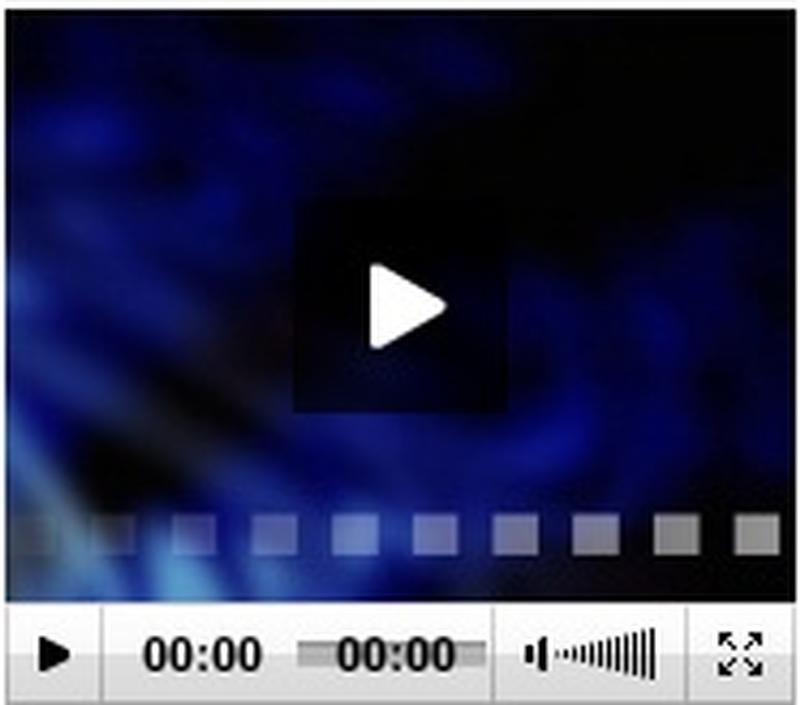
Si no añade una foto, aparecerá una imagen genérica de video.
Oprima el botón AÑADIR.